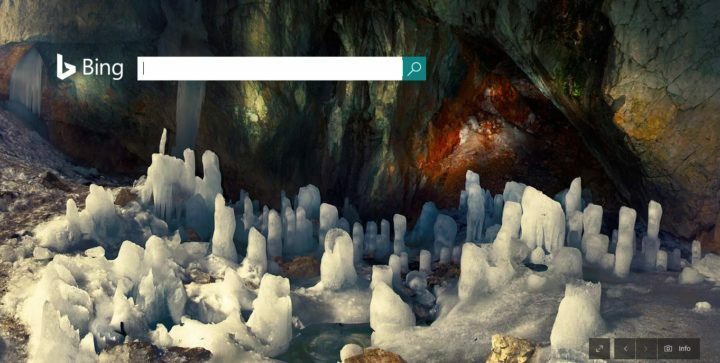Verkko-ongelmat voivat estää äänen toimimisen
- Bing-kääntäjällä, jossa ei ole ääntä tai äänen latausvaihtoehtoa, estää käyttäjiä kuuntelemasta sanojen ääntämistä tai sanallista litterointia.
- Se voi johtua vioittuneista selaimen evästeistä ja välimuistista tai Microsoft-palvelimiin liittyvistä ongelmista.
- Selaimen välimuistin ja evästeiden tyhjentäminen ja sen päivittäminen uusimpiin versioihin voi auttaa vianmäärityksessä.

- Helppo siirto: käytä Opera-avustajaa siirtämään poistuvia tietoja, kuten kirjanmerkkejä, salasanoja jne.
- Optimoi resurssien käyttö: RAM-muistia käytetään tehokkaammin kuin muissa selaimissa
- Parannettu yksityisyys: ilmainen ja rajoittamaton VPN integroitu
- Ei mainoksia: sisäänrakennettu Ad Blocker nopeuttaa sivujen lataamista ja suojaa tiedon louhinnalta
- Peliystävällinen: Opera GX on ensimmäinen ja paras selain pelaamiseen
- Lataa Opera
Bing Translatorin avulla voit kääntää keskusteluja, puhetta ja tekstiä ja kuunnella heidän äänikäännöksiä. Käyttäjät kuitenkin ilmoittavat, että Bing Translatorilla ei ole enää ääntä, mikä tarkoittaa, että he eivät kuule sanojen ääntämistä. Siksi tässä artikkelissa käsitellään ongelman korjaamista ja äänen palauttamista.
Lisäksi meillä on yksityiskohtainen artikkeli joistakin paras MP3-levyjen kopiointiohjelmisto voit ladata tietokoneellesi.
Miksi Bing Translatorissa ei ole ääntä?
Monet tekijät voivat aiheuttaa sen, että Bing Translatorissa ei ole ääntä. Joitakin merkittäviä ovat:
- Selaimen evästeet ja välimuisti – Selain säilyttää evästeet ja välimuistin nopeuttaakseen verkkosivustojen ja verkkosovellusten lataamista. Ne voivat kuitenkin vioittua, jos niitä pidetään pitkään, ja aiheuttaa selaimen toimintahäiriön. Joten Bing Translatorilla ei ehkä ole ääntä, jos selaimen evästeet ja välimuistit estävät sen toiminnan.
- Ongelmia Microsoftin palvelimissa – Koska Bing Translator on Microsoft-sovellus, kaikki Microsoft-palvelimessa mahdollisesti ilmenevät ongelmat voivat vaikuttaa siihen. Voi olla, että palvelimella on käynnissä ylläpitoistunto tai se on poissa käytöstä, jolloin Bing Translator ei voi olla vuorovaikutuksessa sen kanssa.
- Verkkoyhteysongelmat – Verkkoon liittyvät ongelmat, kuten verkon ruuhkautuminen, voivat aiheuttaa ongelmia selaimen toiminnassa. Se voi estää sitä lataamasta verkkosivuja kokonaan, jolloin ääniominaisuus ei ole käytettävissä tai se puuttuu.
- Vanhentunut selain - Käyttäjät, jotka valittavat siitä, että Bing Translatorilla ei enää ole äänen latausta, kokevat todennäköisesti ongelman vanhentuneen selaimen vuoksi. Selain ei voi käyttää päivityksiä nykyisen version saastuttavien virheiden korjaustiedostoina.
Voit kuitenkin korjata ongelman noudattamalla vianetsintävaiheita, joista keskustelemme, kun siirrymme artikkeliin.
Mitä voin tehdä saadakseni takaisin Bing Translator -äänen?
Ennen kuin jatkat lisävaiheita, suosittelemme, että käyt läpi seuraavat:
- Sulje selain ja avaa se uudelleen.
- Tarkista Bing Translator -verkkosivulta, toimiiko se.
- Korjaa verkko-ongelmat tietokoneellasi.
- Käynnistä tietokone uudelleen vikasietotilassa ja käynnistä sitten selain nähdäksesi, onko ääntä saatavilla.
- Vaihda toiseen selaimeen – Tutustu yksityiskohtaiseen oppaaseemme parhaat selaimet ladattavaksi tietokoneellasi.
- Tarkista Microsoft-palvelimet – Jos Microsoft-palvelinongelma on olemassa, sinun on odotettava, kunnes se on ratkaistu, ennen kuin voit käyttää ääniominaisuutta Bing Translatorissa.
Jos et voi korjata ongelmaa, jatka alla olevilla ratkaisuilla:
1. Päivitä selaimesi
- Käynnistä Google Chrome tietokoneesi selaimella ja napsauta sitten kolme pistettä avaamaan Valikko ja mene kohtaan asetukset.

- Klikkaa Tietoja Chromesta. Klikkaa Päivitä Google Chrome. Jos päivitys on saatavilla, se päivittyy automaattisesti.

Selaimen päivittäminen korjaa virheet, joiden vuoksi Bing Translator ei toimi oikein, ja asentaa uusimmat ominaisuudet verkkosovelluksen suorituskyvyn parantamiseksi.
2. Tyhjennä selaimesi välimuisti ja evästeet
- Käynnistä Google Chrome tietokoneesi selaimella ja napsauta sitten kolme pistettä avaamaan Valikko. Mene Lisää työkaluja ja napsauta Poista selaustiedot.

- Valitse aikahaarukka ja valitse Koko ajan poistaaksesi kaiken. Valitse valintaruudut Evästeet, muut sivuston tiedot, ja Välimuistissa olevat kuvat ja tiedostot, napsauta sitten Puhdas data.

- Käynnistä selain uudelleen ja tarkista, onko ääni saatavilla Bing Translatorissa.
Selaimen välimuistien ja evästeiden tyhjentäminen poistaa sen toimintaa estävät vioittuneet tiedostot.
- Internet Explorer (IE) -tilan ottaminen käyttöön Microsoft Edgessä
- Uuden Bing-virhekoodin E010006 korjaaminen
- Microsoft Edge ei päivity? Kuinka pakottaa se manuaalisesti
- Bing Chat AI -virhekoodi E010007: 3 tapaa korjata se
- Bing AI vs Bard AI: Yksi on paljon parempi työssään
3. Poista selainlaajennukset käytöstä
- Avaa Google Chrome tietokoneesi selaimella ja napsauta sitten kolme pistettä avaamaan Valikko. Navigoida johonkin Lisää työkaluja ja napsauta sitten Laajennukset.

- Poista kaikki laajennukset käytöstä poistamalla kunkin kytkin pois päältä.

- Käynnistä selain uudelleen ja tarkista, jatkuuko Bing Translator -ongelma.
Ota Chrome-laajennukset käyttöön yksi toisensa jälkeen löytääksesi viallisen laajennuksen.
Lopuksi meillä on toinen artikkeli siitä, mitä tehdä, jos kohtaat jotain meni pieleen -virhe Bingissä ja tapoja ratkaista se.
Jos sinulla on lisäkysymyksiä tai ehdotuksia, laita ne ystävällisesti kommenttiosioon.
Onko sinulla edelleen ongelmia? Korjaa ne tällä työkalulla:
Sponsoroitu
Jos yllä olevat neuvot eivät ratkaisseet ongelmaasi, tietokoneessasi saattaa esiintyä syvempiä Windows-ongelmia. Suosittelemme lataamalla tämän tietokoneen korjaustyökalun (arvioitu erinomaiseksi TrustPilot.com-sivustolla) käsitelläksesi niitä helposti. Napsauta asennuksen jälkeen Aloita skannaus -painiketta ja paina sitten Korjaa kaikki.
![Cortanan oletushakukoneen vaihtaminen [Selitys]](/f/5489210bb27b58f09b7bda1510a1273d.jpg?width=300&height=460)